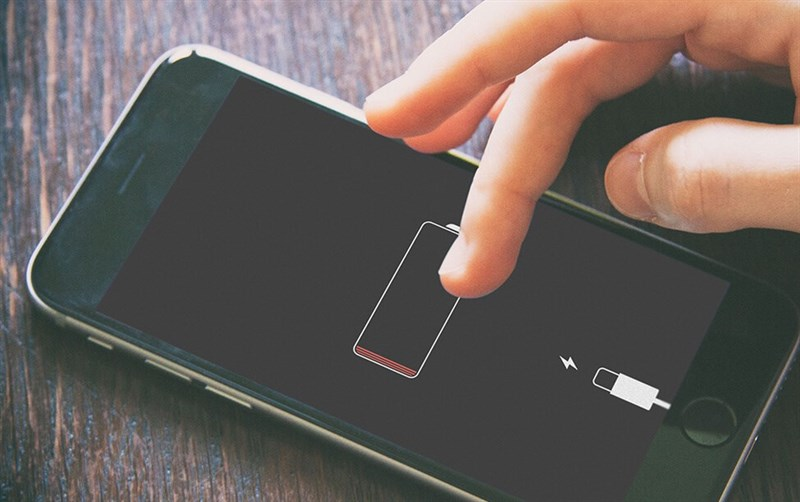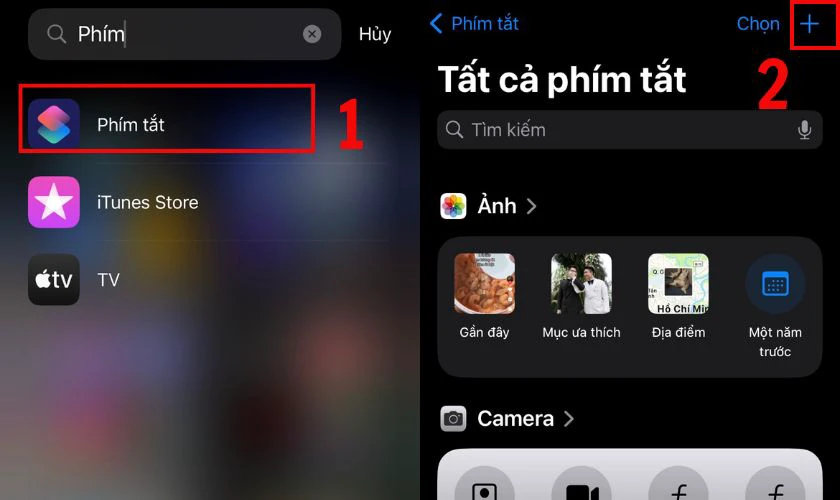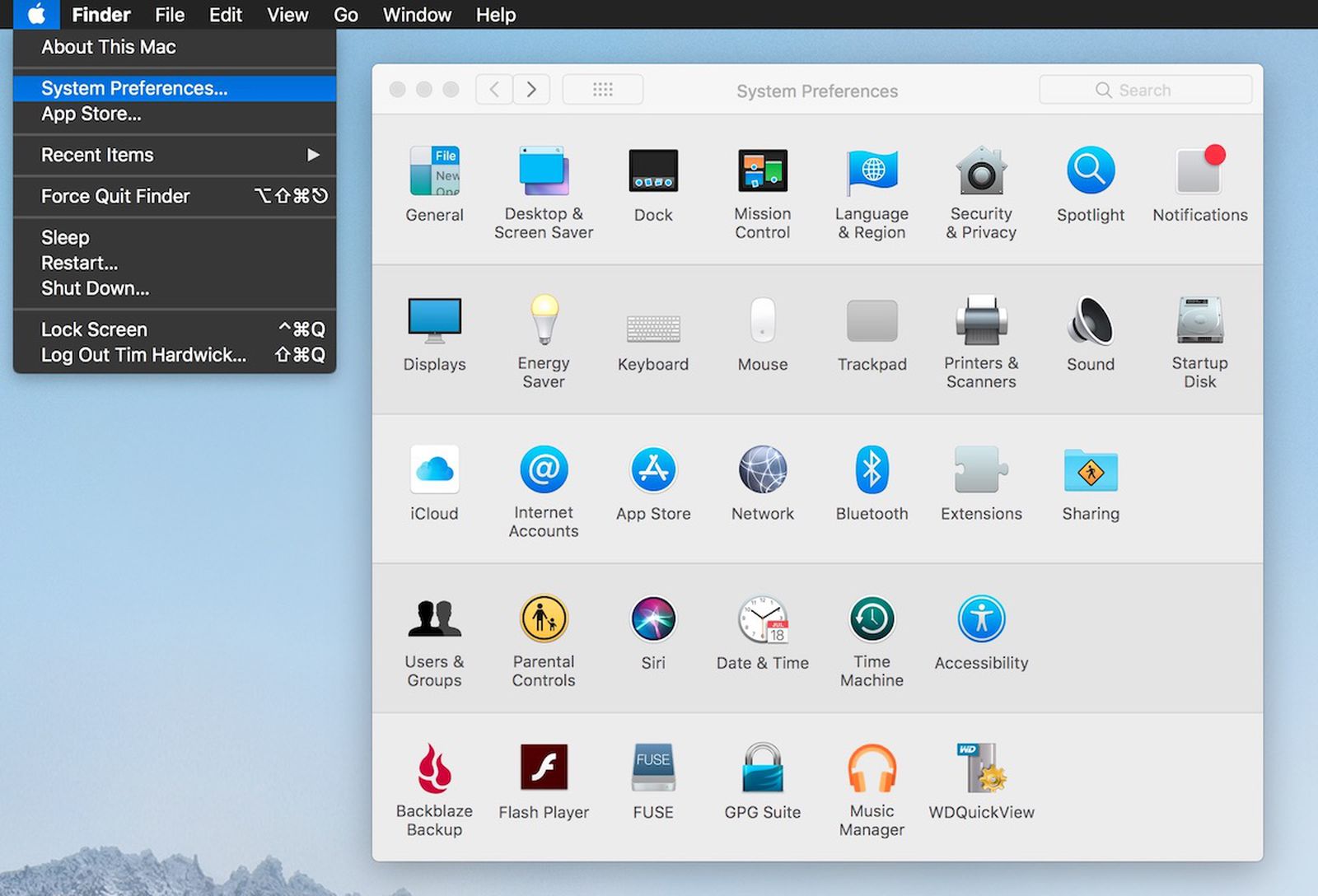Hình nền điện thoại để là dấu ấn riêng biệt của từng cá nhân tùy theo sở thích của mỗi người mà hình nền iPhone sẽ khác nhau. Mỗi người sẽ chọn cho mình một cách đổi khác nhau. Bài viết dưới đây sẽ tổng hợp lại những cách cài hình nền iPhone cực kì đơn giản nhanh chóng.
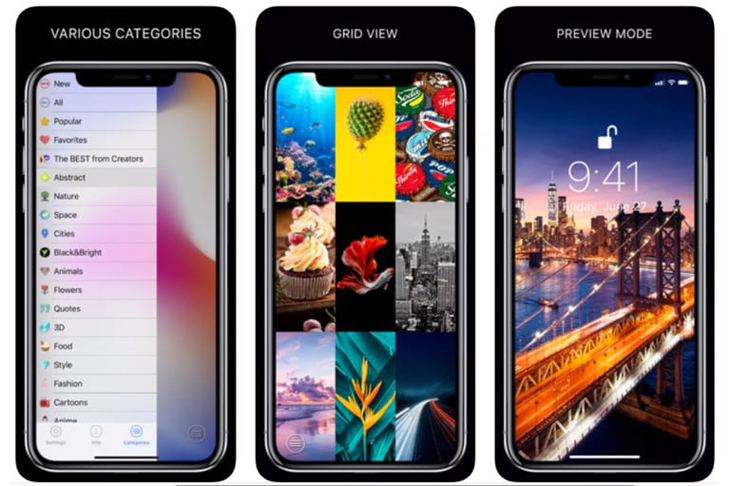
1. Sử dụng cài đặt trên điện thoại iPhone
Hầu hết tất cả các điện thoại smartphone nói chung và iPhone nói riêng, đặc biệt là iPhone 16 Pro 128GB đều có thể thực hiện được thao tác này vì ứng dụng này được cài đặt sẵn giúp người dùng dễ dàng thực hiện thao tác này:
Bước 1: Nhấn chọn vào ứng dụng cài đặt trên màn hình iPhone.
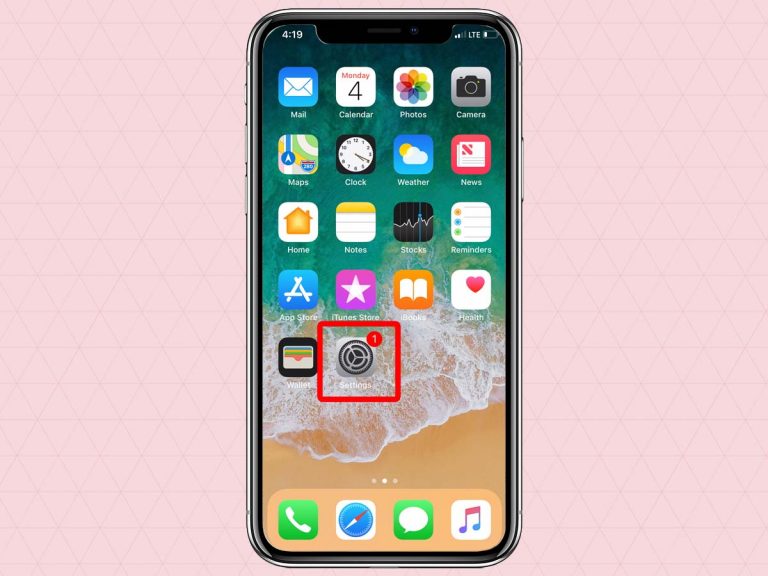
Bước 2: Vuốt xuống nhấn chọn hình nền > Nhấn vào Chọn hình nền mới.
.jpg)
Bước 3: Chọn hình nền. Bạn có thể chọn hình nền màu xanh dương có sẵn trong ứng dụng hoặc chọn ảnh từ album để cài làm hình nền. Chọn hình nền động tĩnh hoặc live có sẵn từ iPhone tùy theo sở thích của người dùng. Hoặc bạn có thể chọn cách ghép ảnh trên iPhone từ hình ảnh có sẵn nhé. Nếu bạn muốn có một không gian tươi mát cho màn hình điện thoại iPhone 16 Plus 128GB hay máy tính của mình. Hãy tải về ngay TOP Hình nền màu xanh lá đẹp nhất để có cơ hội chiêm ngưỡng cảnh quan tươi đẹp của thiên nhiên nhé.
Được biết, hoa hướng dương là loài hoa luôn hướng đến mọi điều tốt đẹp trong cuộc sống. Hãy tải ngay trọn bộ hình nền hoa hướng dương để mang lại một giao diện mới cho màn hình thiết bị của bạn nhé. Cùng với đó, ngày Phụ nữ Việt Nam sắp đến, hãy cũng để background 20/10 để gửi gắm yêu thương đến những người phụ nữ xung quanh bạn nhé.
Ngoài chủ đề hình nền trên, bạn có thể khám phá bộ hình nền iPhone 16 vừa được Apple ra mắt trong năm 2024. Bên cạnh đó, hình nền đen cũng là một chủ đề được rất nhiều bạn yêu thích và được dùng làm giao diện điện thoại iPhone 16 128GB. Khám phá ngay Black Friday là gì và nguồn gốc của ngày Thứ Sáu Đen thú vị này.
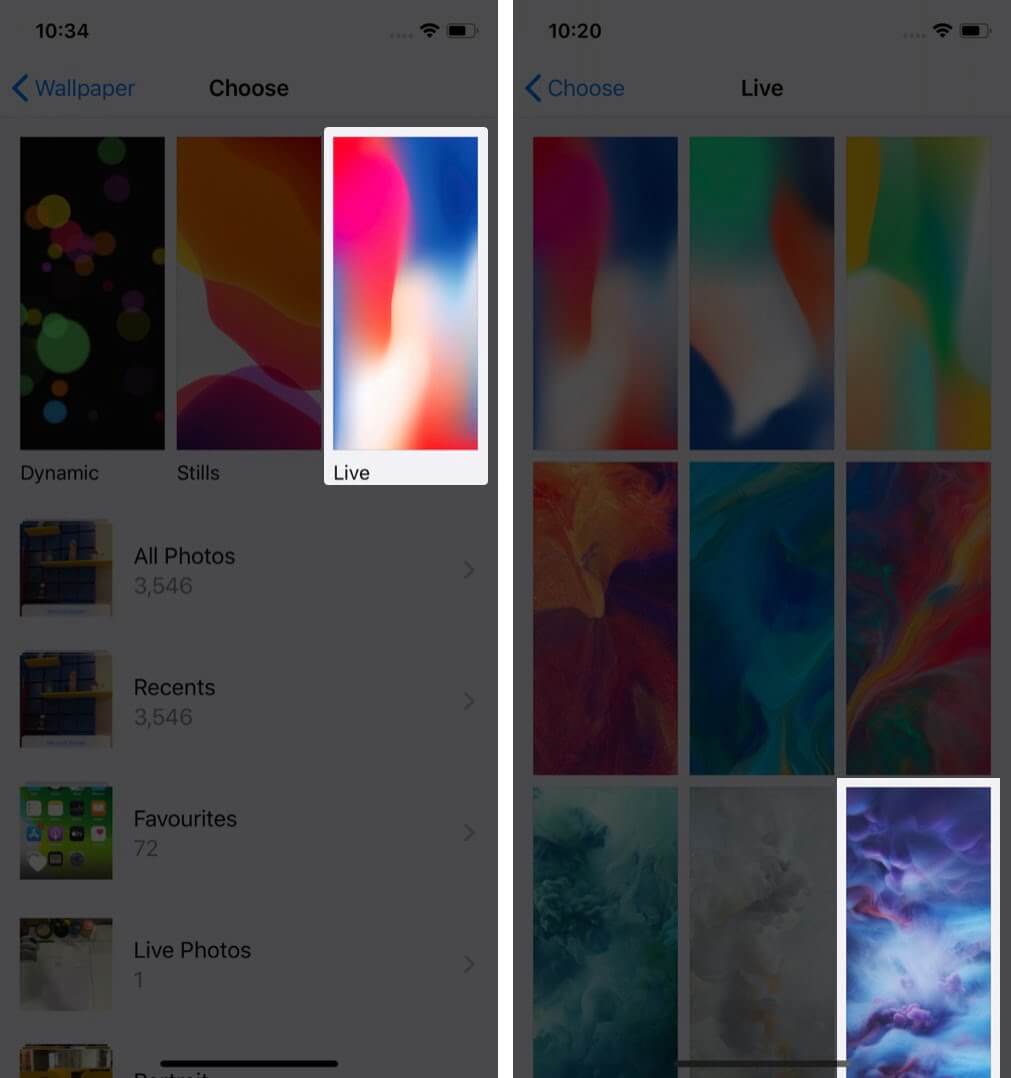
Bước 4: Nhấn chọn Thiết lập > Chọn Đặt Màn hình khóa, Đặt Màn hình chính hoặc Đặt cả hai tùy theo ý muốn người dùng.
Hãy cài đặt ngay bộ hình nền hoa hồng cực sắc nét cho iPhone thêm màu sắc và xinh đẹp.Tải ngay bộ hình ảnh 20/11 cực đẹp và ý nghĩa dành tặng thầy cô giáo.
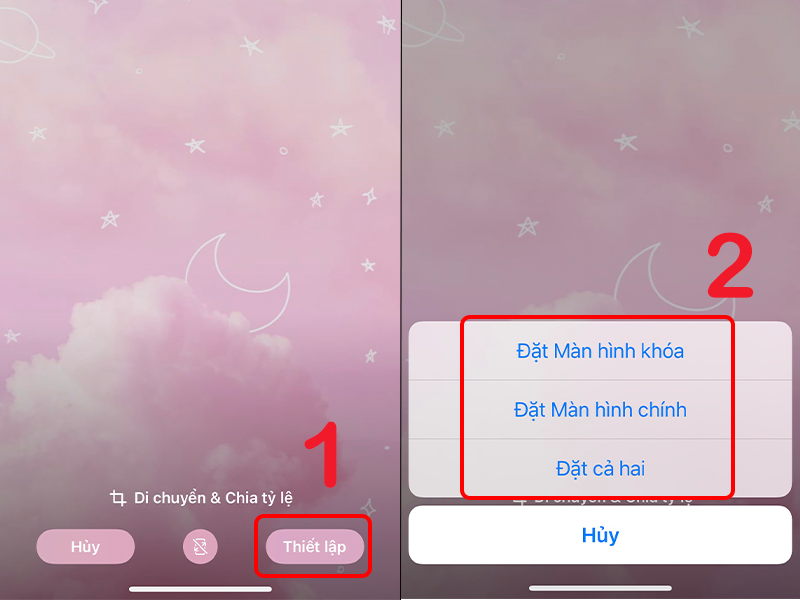
Thao tác thực hiện nhanh chóng chỉ cần 4 bước bạn đã có thể cài đặt hình nền iPhone 15 theo sở thích của người dùng. Ngoài cách cài hình nền iPhone, nếu bạn thường xuyên dùng Zalo để nhắn tin, hãy tham khảo ngay cách cài hình nền Zalo để các cuộc hội thoại thêm thú vị. Để thu hút nhiều vận may và tài lộc, bạn có thể tham khảo bộ hình nền may mắn cực độc đáo của 24hStore nhé! Bạn có thể áp dụng cách cài đặt hình nền iPhone trên để đặt hình nền Tết vào dịp Tết sắp tới nhé. Ngoài ra, hãy tải avatar Tết để đổi mới trang cá nhân trong dịp Tết Nguyên Đán nhé.
>>> Gợi ý những mẫu hình nền đẹp cho iPhone 12 đang hot nhất, nhanh tay tải về và đặt làm hình nền cho điện thoai iPhone của mình ngay thôi!
2. Chọn ảnh từ ứng dụng để cài đặt hình nền
Bước 1: Mở hình ảnh mà bạn muốn đặt làm hình nền từ Album ảnh.
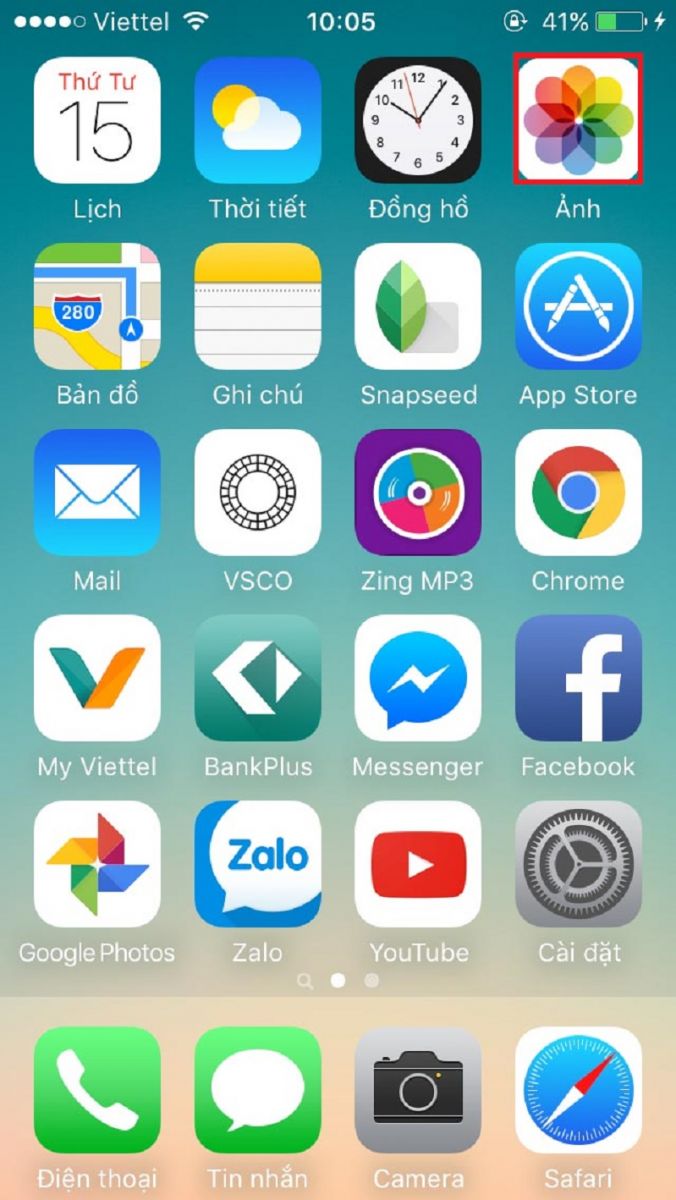
Bước 2: Nhấn vào biểu tượng chia sẻ ở góc trái màn hình > Chọn Dùng làm hình nền.
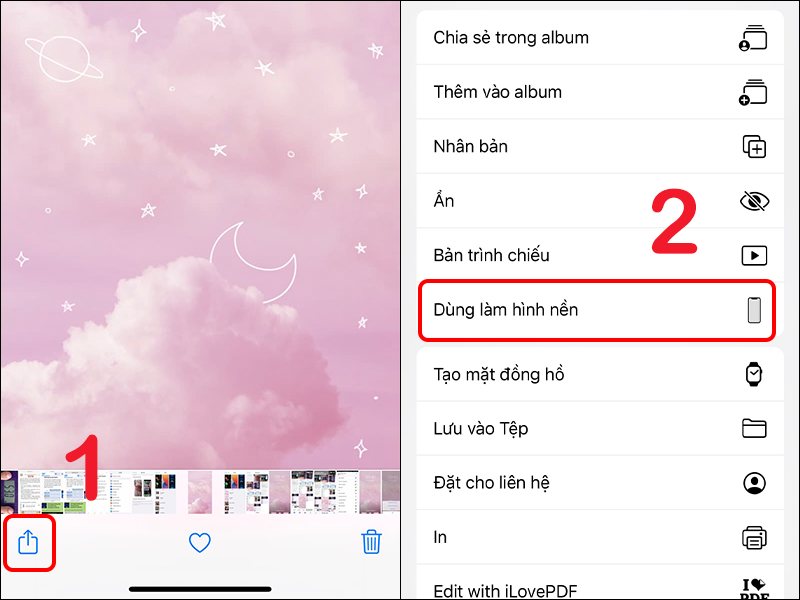
Bước 3: Điều chỉnh kích thước hình ảnh sao cho phù hợp.
Bước 4: Nhấn Thiết lập > Chọn Đặt Màn hình chính, Đặt Màn hình khóa hoặc Đặt cả hai tùy theo ý muốn sở thích của người dùng.
.png)
3. Sử dụng ứng dụng bên thứ 3 để cài đặt hình nền cho iPhone
Có rất nhiều ứng dụng trên phần mềm iOS cung cấp hình nền làm sẵn và tương thích với iPhone của bạn. Ưu điểm của việc sử dụng các ứng dụng này là các thiết kế được tạo riêng biệt cho điện thoại iPhone của bạn và bạn có thể thay đổi kích thước hình ảnh của Apple hay những bức ảnh của riêng bạn có thể không phù hợp. Ngoài ra, bạn nên tham khảo trọn bộ hình nền máy tính đã được sưu tầm theo nhiều chủ đề để có thể dễ dàng lựa chọn.
Dưới đây là một số ứng dụng hình nền iPhone có hình ảnh bạn có thể tham khảo qua:
-
Vellum Wallpapers : Ứng dụng này hẳn không còn gì xa lạ đối với những tín đồ của Apple. Nó tạo ấn tượng với người dùng bằng cách chia những hình ảnh theo từng mục và có hiện tên để dễ dàng phân biệt. Hình ảnh có được trong app đều là những hình ảnh rất đẹp, độ chi tiết cao cũng như tính sáng tạo độc đáo, nổi bật.

-
Clarity Wallpaper: Ứng dụng đảm bảo tính chuyên nghiệp cũng như cách sắp xếp các hình nền hợp lý rõ ràng cho người dùng dễ dàng tìm được những bức ảnh mà mình yêu thích. Đây là một ứng đặc biệt cho phép bạn chỉnh sửa trực tiếp trên app trên giao diện màn hình khóa độc đáo và bạn hoàn toàn có thể tạo ra được một hình nền mang dấu ấn của riêng bạn.
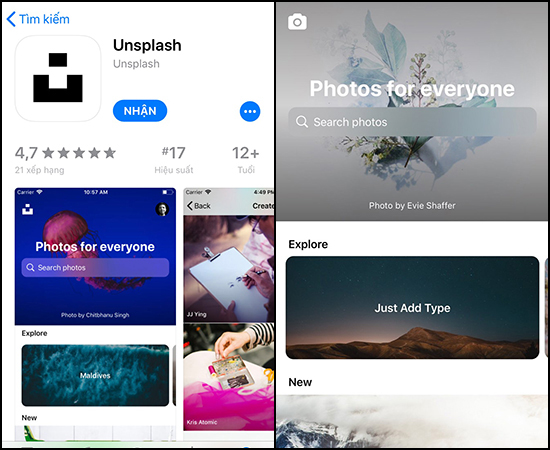
-
Walli Cool Wallpapers HD: Đây là một ứng dụng mục đích chia sẻ những hình ảnh tự chụp hay vẽ được với một chất lượng để mọi người có thể sử dụng để làm hình nền một cách cá nhân với nhiều hình ảnh tập trung về các màu sắc sôi động sắc nét, các hình ảnh anime nổi bật cùng phong cách độc đáo.
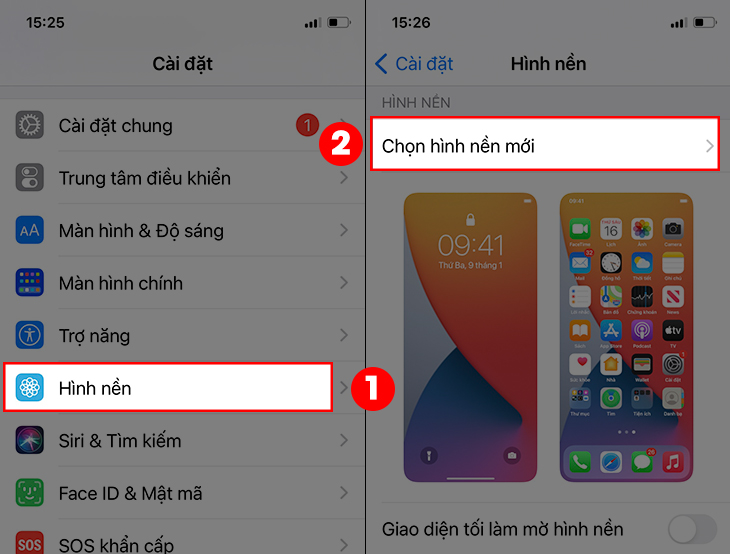
-
Unsplash: Đây là một ứng dụng sử dụng nguồn để tìm hình nền. Nó còn là một ứng dụng được nhiều website chuyên về hình nền gợi ý cho các bạn tải về với những hình ảnh mang hơi hướng chung là người thật chụp và có qua một số chỉnh sửa cơ bản để hình nền đẹp lên trông thấy.
Xem thêm: TOP 299+ Ảnh bìa Facebook đẹp, cực “XỊN XÒ”, cute nhất
4. Cách đặt video làm hình nền điện thoại iPhone
Sử dụng tính năng Live Photo Cài video làm hình nền điện thoại
Bước 1: Nhấn chọn vào Cài đặt, chọn Hình nền và sau đó nhấn vào mục Chọn hình nền mới.
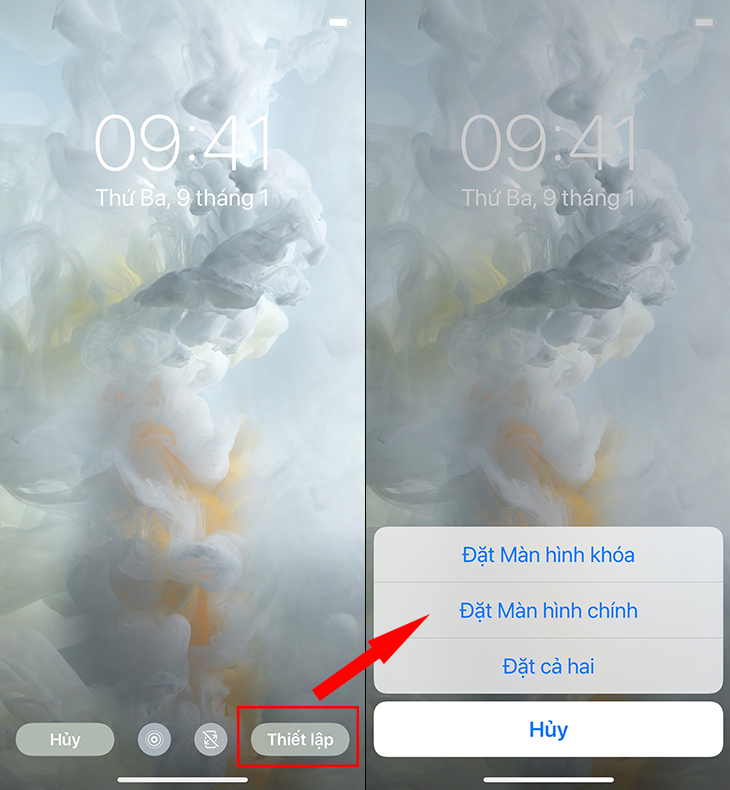
Bước 2: Sau đó, bạn chạm vào mục Live > chọn một ảnh Live.
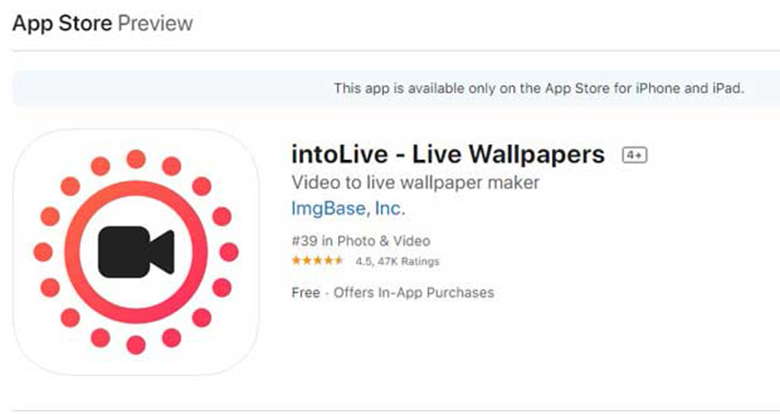
Bước 3: Chọn vào Thiết lập, sau đó bạn có thể chọn Đặt Màn hình Khóa, Đặt Màn hình chính hoặc có thể chọn Đặt cả hai.
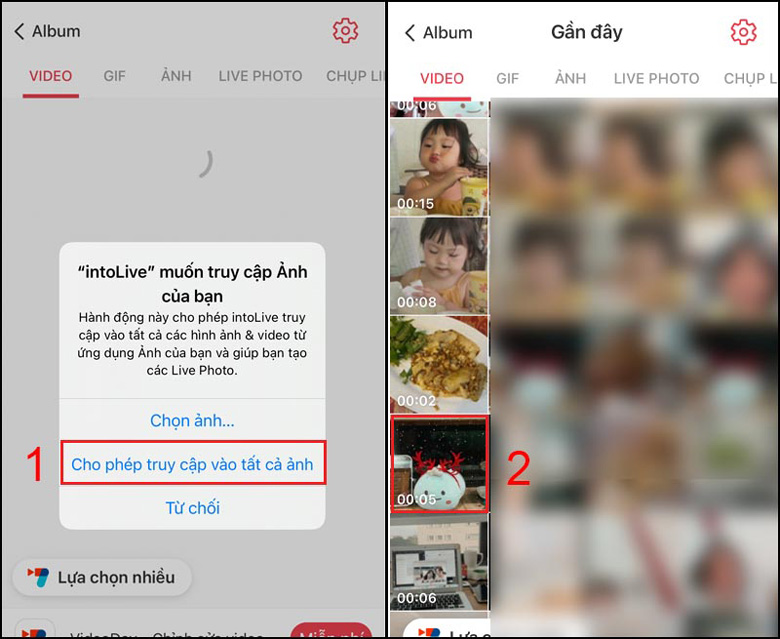
Sử dụng ứng dụng intoLive để cài video làm hình nền điện thoại iPhone
Bước 1: Vào ứng dụng App Store > tải ứng dụng intoLive.
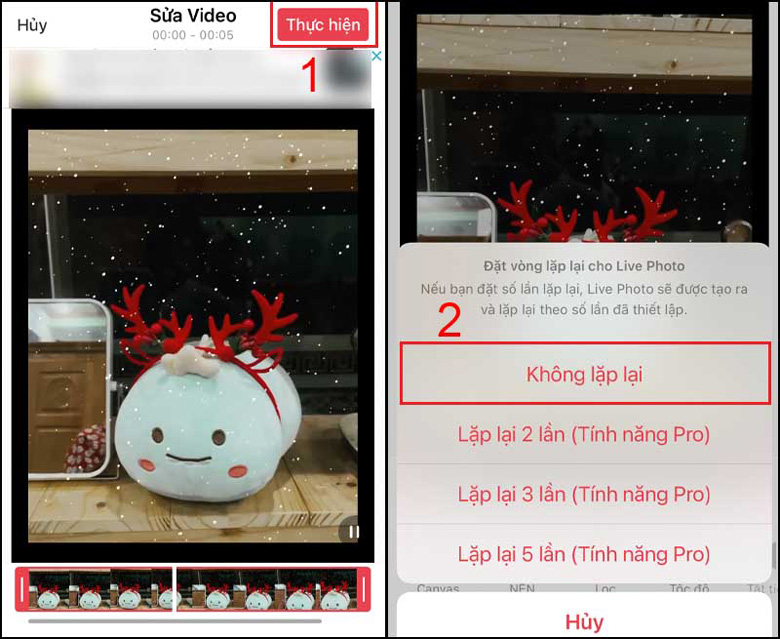
Bước 2: Sau khi cài đặt xong mở ứng dụng intoLive> Chọn Cho phép truy cập vào tất cả ảnh > Chọn video mà bạn muốn đặt làm hình nền.
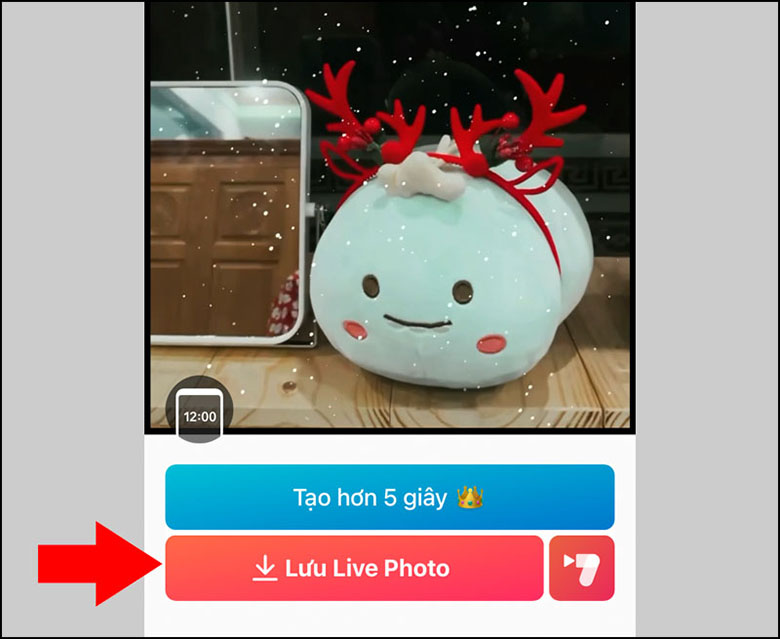
Bước 3: Tiếp theo bạn có thể chỉnh sửa video, sau đó nhấn Thực hiện ở góc phải phía trên màn hình > Chọn vào Không lặp lại.
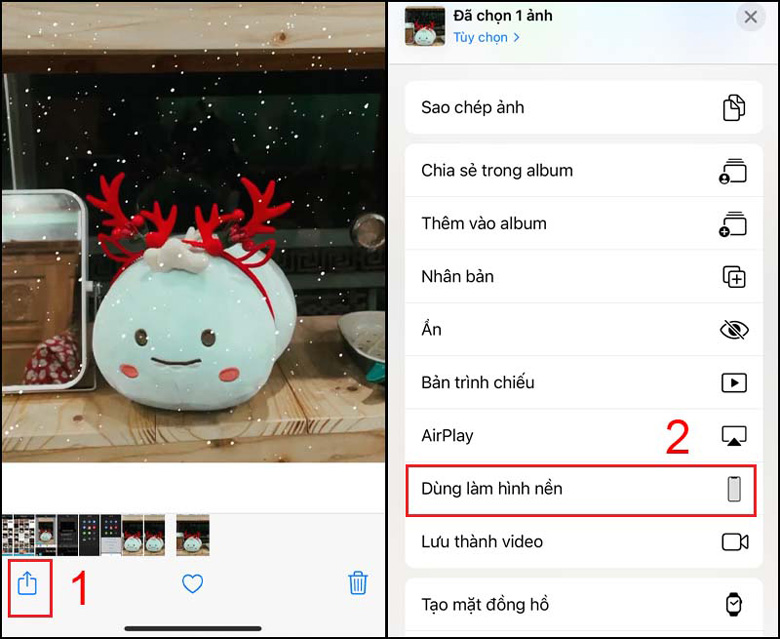
Bước 4: Bạn nhấn chọn vào Lưu Live Photo.
Ngoài ra, thực hiện ngay cách xác thực tài khoản zalo nhanh để bảo mật tài khoản tốt hơn. Tìm hiểu ngay sàn temu là gì có phải là sàn TMĐT giá rẻ nhất.
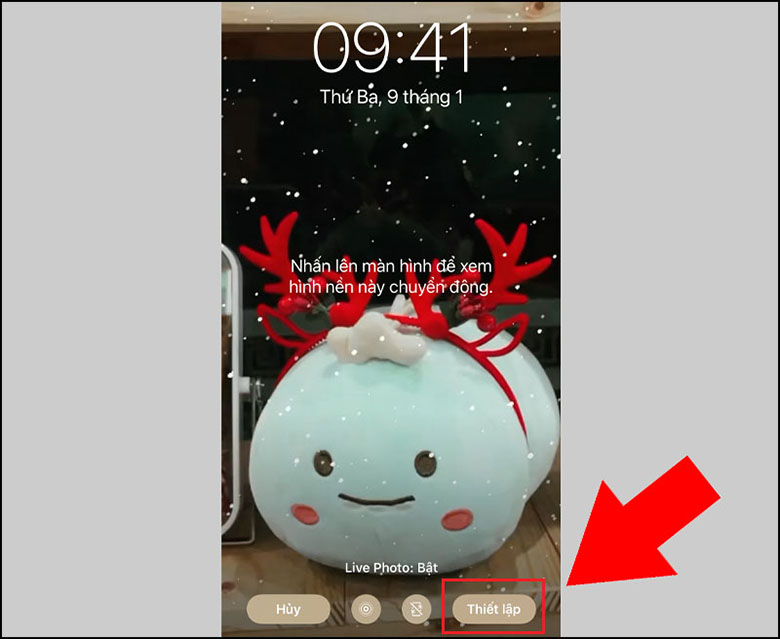
Bước 5: Nhấn vào biểu tượng Tùy chọn ở góc trái dưới màn hình > Chọn Dùng làm hình nền.

Bước 6: Cuối cùng bạn chọn vào Thiết lập, sau đó chọn Đặt Màn hình Khóa. Bạn có thể chọn cả 2 tùy theo sở thích riêng của người dùng.
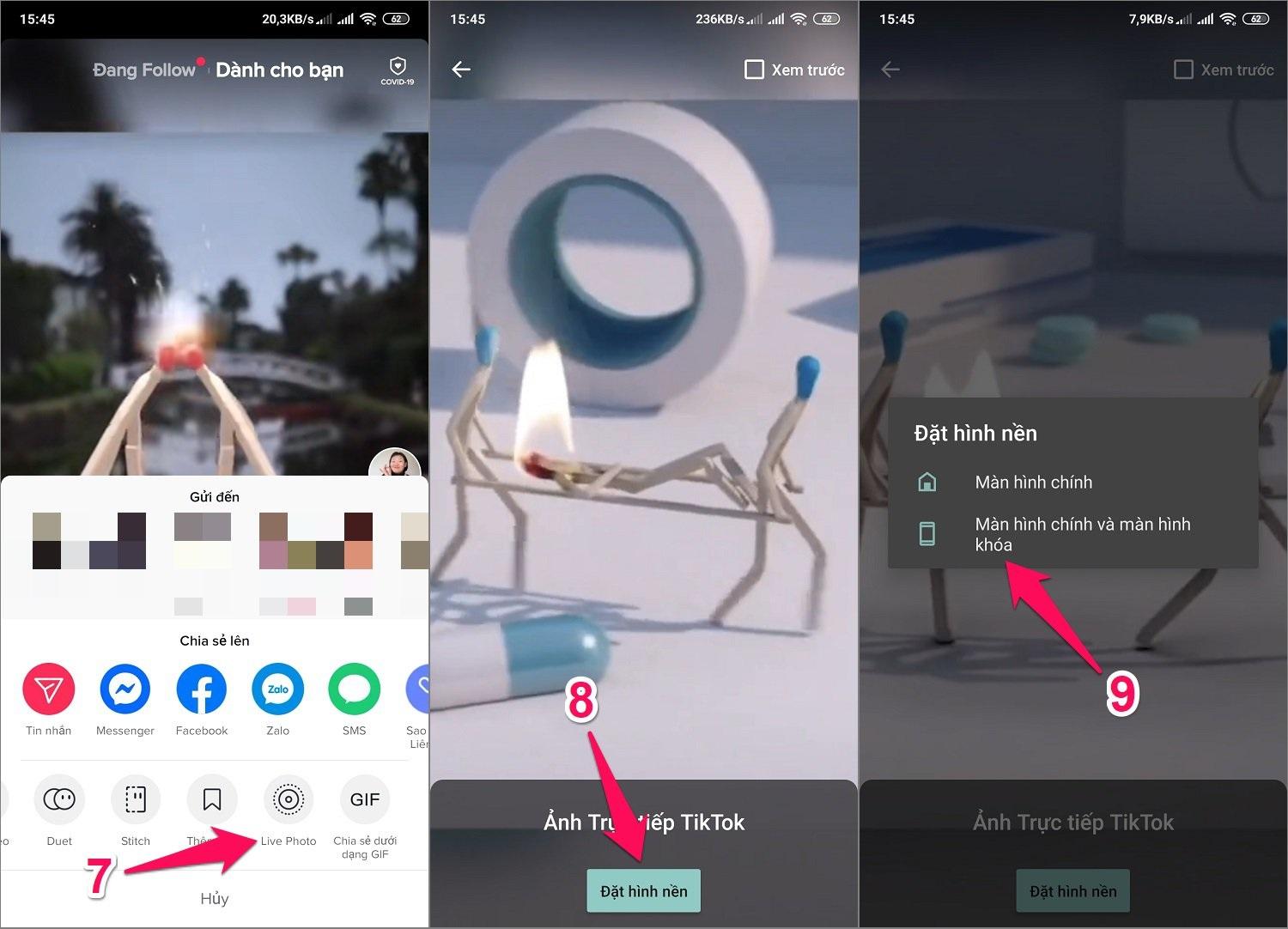
Sử dụng Video Tik tok cài đặt làm hình nền điện thoại iPhone
Chắc tik tok ngày nay không còn quá xa lạ, nó trở thành xu hướng hiện nay, hầu hết mọi người đều sử dụng ứng dụng này. Việc lấy video tiktok là hình nền nó đã trở thành trào lưu, nhưng vẫn còn một số ít chưa biết cách thực hiện, thì hãy cùng nhau tìm hiểu nhé!
-
Bước 1: Vào ứng dụng AppStore tải ứng dụng Tik Tok và khởi động để bắt đầu.
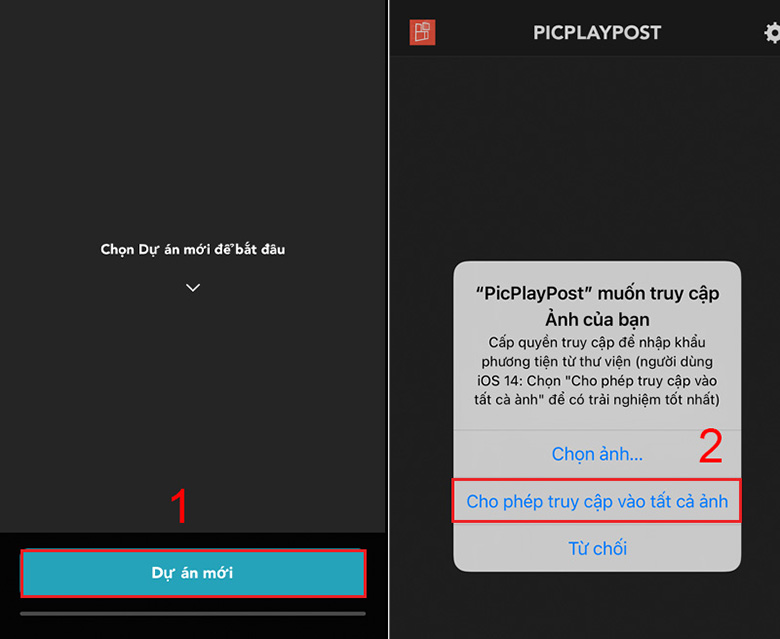
-
Bước 2: Tại phần video bản thân muốn chọn làm màn hình trên điện thoại iphone, nhấn vào dấu “Ba chấm” dưới góc phải màn hình..
-
Bước 3: Bước cuối cùng bạn chỉ cần nhấn “Livephoto” là hình nền đã hiển thị.
Đặt video làm hình nền iPhone bằng ứng dụng PicPlayPost
Bước 1: Tải ứng dụng PicPlayPost
Bước 2: Sau khi tải xong ứng dụng Mở ứng dụng PicPlayPost > Nhấn Dự án mới > Chọn Cho phép truy cập vào tất cả ảnh có sẵn.
.jpg)
Bước 3:chọn “Tạo một bộ phim hoặc bản trình chiếu”> và nhấn vào mục chọn tỉ lệ và kích thước thông thường là 9:16 dùng riêng cho iPhone.

Bước 4: Nhấn vào biểu tượng dấu cộng ở góc phía dưới cùng bên trái để thêm video > Chọn bố cục Toàn màn hình.
.jpg)
Bước 5: Chọn video bạn muốn cài làm hình nền > Nhấn Tiếp theo > Nhấn Chia sẻ.
24hStore chia sẽ một số cách cài hình nền iPhone, hi vọng những cách này sẽ giúp bạn có thể cài đặt dễ dàng hơn. Nếu như bạn muốn tìm hiểu hay có thắc mắc gì về sản phẩm iPhone 12 Series thì hãy đến trực tiếp cửa hàng hoặc gọi liên hệ tổng đài 1900.0351 sẽ được nhân viên tư vấn và hỗ trợ.
Xem thêm các bài viết liên quan khác
Cách tải app Chat gpt iOS cho iPhone một cách DỄ DÀNG
Hướng dẫn bật Siri trên iPhone 13 với cách ĐƠN GIẢN nhất
Tải ảnh hoa sen đẹp về điện thoại iPhone của bạn NHANH CHÓNG
Tham khảo các hình nền iPad cute có chữ cực BẮT MẮT và thú vị
Tổng hợp cáchình nền cỏ 4 lá cho iPhone mang ý nghĩa MAY MẮN
Tham khảo các siêu phẩm đình đám bán chạy nhất nhà "Táo" vừa cập bến tại 24hStore:
- iPhone 16 Series
- iPhone 16 Pro Max 256GB chính hãng VN/A
- Apple iPhone 15
- iPhone 15 128GB máy mới
- iPhone 15 Pro Max 256GB mới giá rẻ nhất
- iPhone 15 Pro Max 256GB cũ trả góp
- iPhone 14 chính hãng
- iPhone 14 Plus 128GB mới
- iPhone 14 Pro 128GB cũ chính hãng
- iPhone 14 Pro Max cũ
- Điện thoại iPhone máy cũ đẹp
- iPhone 13 Pro Max 128GB like new 99%
- iPhone 12 cũ
- Giá iPhone 11 Pro Max cũ